Passerelle intelligente prête à l'emploi
Documentation complète
Plus de protocoles sans fil avec performance, extension, configurabilité
Prise en charge de plusieurs systèmes domotiques
Nom du produit: Remplacer la passerelle Raspberry Pi
Nom du modèle: Passerelle de périphérie IoT DSGW-210

1. Introduction
DSGW-210 Matériel de passerelle IoT est lancé par DUSUN, utilisant un processeur Quad-core Cortex-A35, la vitesse du processeur est jusqu'à 1.5 GHz, prend en charge plusieurs protocoles sans fil, ZigBee, Bluetooth, Z-WAVE, LoRaWAN, Wi-Fi, réseau cellulaire, qui peut être facilement mis à niveau pour évoluer aux côtés vos besoins.
Il est similaire au Raspberry Pi et permet aux utilisateurs d'installer plus facilement une variété de systèmes d'application différents, comme Home Assistant, OpenHAB, Jeedom, Node-Red, Thingsboard, etc. Il s'agit d'une conception de passerelle IoT plus professionnelle que Raspberry Pi. Voir Spécification DSGW-210 ici.
2、Informations sur la passerelle
| SOC | RK3328, Quad-core ARM Cortex-A53, GPU Mali-450MP2 |
| Alimentation | DC-5V |
| Module LTE | BG96 (LTE CAT-1) |
| Module Wi-Fi | 6221A (puce Wi-Fi : RTL8821CS) |
| Zigbee | EFR32MG1B232F256GM32 |
| Onde Z | ZGM130S037HGN |
| Bluetooth | EFR32BG21A020F768IM32 |
| eMMC | 32GB |
| SDRAM | 2GB |

3、Avantage VS Raspberry Pi
Connectivité sans fil: Le Raspberry Pi n'a pas de module sans fil intégré. Il doit brancher un dongle sans fil pour prendre en charge divers protocoles sans fil. Les utilisateurs doivent acheter des accessoires, ce qui cause des problèmes aux utilisateurs. Contrairement au Raspberry Pi, le DSGW-210 intègre à la fois le module Zigbee 3.0 et le module Z-Wave. En plus de cela, il prend également en charge l'intégration de protocoles personnalisés tels que BLE 5.0, LTE CAT1 et Wi-Fi 2.4/5G.
Directement sur le marché (DTM) : Comparé à d'autres cartes de développement, le DSGW-210 a été produit en série. Il a une belle coque, une conception matérielle mature et a été vérifié par le marché.
Batterie de secours: Une caractéristique notable du DSGA-210 est qu'il est livré avec une option d'alimentation par batterie intégrée afin qu'en cas de panne de courant, le système continue de fonctionner, contrairement au Raspberry Pi.
Stockage: Raspberry Pi utilise simplement des cartes USB ou SD. Ils fonctionneront très bien, mais ce n'est pas une comparaison avec les vitesses du disque dur ou de l'eMMC. De plus, plus de pannes de carte SD.
Conception modulaire: Chaque module sans fil adopte une conception modulaire et les utilisateurs peuvent choisir la meilleure configuration pour répondre à leurs besoins, ce qui augmente les performances en termes de coût.
Conformité : DSGW-210 a les certifications IC, FAC, WPC, KC, NTC, RCM, SRRC, les utilisateurs n'ont pas besoin de dépenser le coût et le temps pour les certifications.
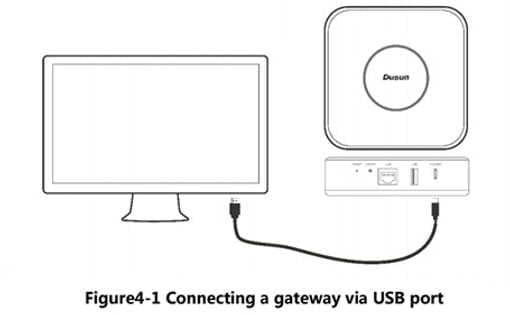
4、Configuration cible
Cette section décrit comment connecter la passerelle à votre ordinateur hôte et à votre réseau.
Connecter une passerelle – Alimentation
1. Assurez-vous que l'adaptateur secteur est de 5 V/3 A.
2. Sélectionnez l'adaptateur de prise d'alimentation approprié pour votre emplacement géographique. Insérez-le dans la fente du bloc d'alimentation universel ; puis branchez le bloc d'alimentation dans une prise.
3. Connectez la prise de sortie de l'alimentation à la passerelle
Connexion d'une passerelle - port USB
1. Connectez une extrémité du câble USB au port USB de l'ordinateur portable ou de bureau
2. Connectez l'autre extrémité du câble USB au port USB de la passerelle.
5、Comment installer l'assistant domestique
Home Assistant, un logiciel gratuit et open-source conçu pour la domotique, offre un moyen simple et sécurisé de contrôler tous vos appareils domestiques intelligents. Home Assistant permet de centraliser tous les appareils intelligents que vous avez dans votre maison, quelle que soit leur marque, et vous permet de les contrôler de manière simple et conviviale, y compris par la voix. Avec tous ces appareils intelligents fonctionnant ensemble, vous pouvez définir de nombreux types de scènes, ce qui ne serait pas possible autrement. Les instructions suivantes vous guideront tout au long du processus d'installation et de configuration de l'assistant domestique. (Reportez-vous à la passerelle Home Assistant pour plus de détails)
Étape 1 : Dans le terminal, exécutez les commandes suivantes pour mettre à jour le système d'exploitation Debian, installer Docker et les dépendances requises pour l'agent du système d'exploitation et le programme d'installation supervisé. Exécutez les commandes suivantes une par une.
sudo -i
apt update && sudo apt upgrade -y && sudo apt autoremove -y
apt --fix-broken install
apt-get install jq curl avahi-daemon apparmor-utils udisks2 libglib2.0-bin network-manager dbus
wget -y
curl -fsSL get.docker.com | sh
Étape 2 : Visitez la page de l'agent du système d'exploitation, puis remplacez le numéro de version par le dernier disponible, dans les commandes ci-dessous :
Étape 3 : Exécutez les commandes suivantes une par une
wget https://github.com/home-assistant/os-
agent/releases/download/1.2.2/osagent_1.2.2_linux_x86_64.deb
dpkg -i os-agent_1.2.2_linux_x86_64.deb
Étape 1 : Entrez chaque ligne des commandes ci-dessous dans le terminal et exécutez-les une à la fois
Sudo -
Étape 2 : Exécutez les commandes suivantes une par une
wget https://github.com/home-assistant/supervised
installer/releases/latest/download/homeassistant-supervised.deb
dpkg -i homeassistant-supervised.deb
Étape 3 : Vous pouvez être invité à choisir un type de machine lors de l'installation
http://your.ip.address.here:8123/
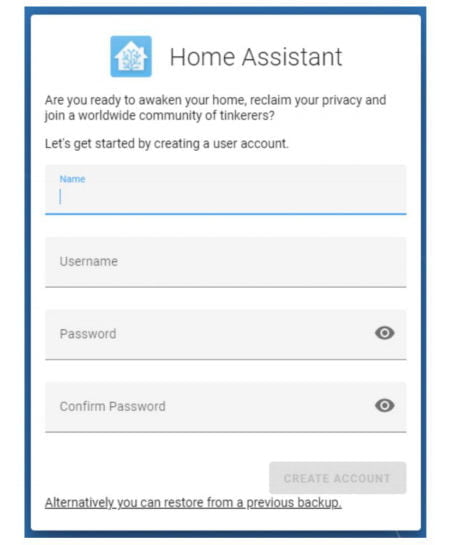
REMARQUE: Comme il y a toujours des changements et des mises à jour pour obtenir des informations à jour, veuillez vous référer à https://community.home-assistant.io/t/installing-home-assistantsupervised-on-debian-11/200253
6、Comment installer OpenHAB
L'Open Home Automation Bus au centre de votre maison intelligente est un logiciel gratuit et open source conçu pour la domotique. OpenHAB a été proposé en 2010 par Kai Kreuzer. Il est développé sur la base du framework Eclipse SmartHome en utilisant Java. L'utilisateur peut étendre l'OpenHAB en installant les nouveaux modules complémentaires. La raison en est que l'OpenHAB est un logiciel modulaire. Les instructions suivantes décrivent comment installer et configurer OpenHAB dans DSGW-210. (Faire référence à Passerelle domotique OpenHAB pour plus de détails)
Étape 1 : Ajout de la clé de dépôt openHAB à votre gestionnaire de packages :
wget -qO - 'https://openhab.jfrog.io/artifactory/api/gpg/key/public' | sudo apt-key add -
Étape 2 : Ensuite, vous pouvez choisir entre les versions officielles (stables), bêta ou instantanées : ajoutez le référentiel stable openHAB à la liste des sources apt de votre système :
echo 'deb https://openhab.jfrog.io/artifactory/openhab-linuxpkg stable main' | sudo tee
echo 'deb https://openhab.jfrog.io/artifactory/openhab-linuxpkg stable main' | sudo tee
echo 'deb https://openhab.jfrog.io/artifactory/openhab-linuxpkg stable main' | sudo tee
Étape 3 : Resynchronisez l'index du package et installez openHAB avec la commande suivante
sudo apt-get update
sudo apt-get install openHAB
Étape 4 : Si tout s'est bien passé, vous pouvez démarrer openHAB et l'enregistrer pour être
sudo /etc/init.d/openhab start
sudo /etc/init.d/openhab status
sudo update-rc.d openhab defaults
Étape 5 : Vous devriez pouvoir accéder au tableau de bord openHAB à l'adresse http://openhabdevice:8080 après 15 minutes plus tard.
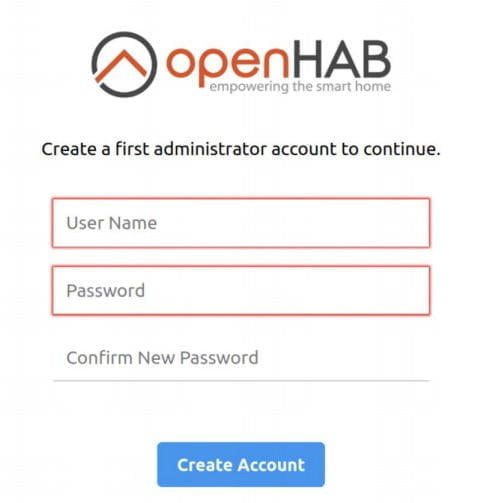
REMARQUE: Pour plus d'informations, s'il vous plaît se référer à
https://www.openhab.org /docs/installation/ linux.html#installation
7、 Comment installer Jeedom
Jeedom est un logiciel gratuit et open-source qui peut être installé sur n'importe quel système Linux. Il est core-based avec de multiples fonctionnalités : gestion simple et avancée des scénarios, interaction textuelle et sonore avec un système domotique, visualisation de l'historique et de la courbe, et génération de graphes, mise en relation de tous les équipements et objets connectés, personnalisation de l'interface. Jeedom propose un moyen très simple et clair d'afficher la situation des différents composants de votre maison, vous pouvez ainsi voir immédiatement combien de lumières sont allumées, quels volets sont ouverts, l'état de l'alarme, la température, etc. (Voir Jeedom Smart Gateway pour plus de détails)
Étape 1 : Exécutez les commandes suivantes:
wget https://raw.githubusercontent.com/jeedom/core/master/install/install.sh
chmod +x install.sh
./install.sh
Étape 2 : Il vous suffit ensuite de vous rendre sur IP_JEEDOM depuis votre navigateur internet.
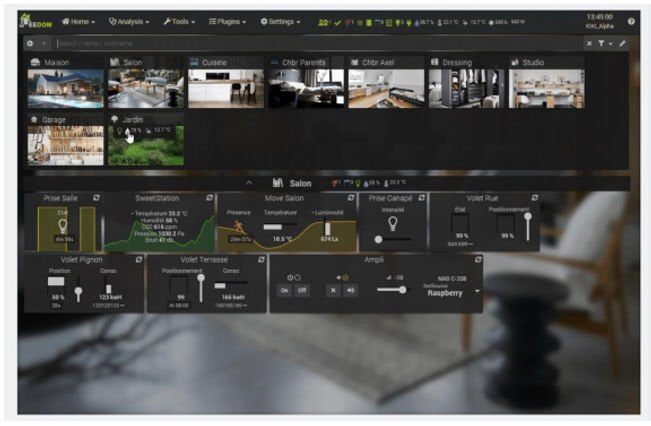
REMARQUE: Pour obtenir les informations d'installation les plus récentes et plus détaillées, reportez-vous à
8. Comment installer Node-Red
Node-Red fonctionne comme un outil de programmation pour câbler ensemble des périphériques matériels. Il fournit une méthode pratique pour activer le matériel sur les services et logiciels Web en créant un flux entre les nœuds. La communauté Node-Red fournit un script pour installer Node.js, npm et Node-RED sur un système d'exploitation basé sur Debian. Le script peut également être utilisé pour mettre à niveau une installation existante lorsqu'une nouvelle version est disponible.
(Faire référence à Passerelle informatique Node-RED pour plus de détails)
sudo apt install build-essential git cur
bash <(curl -sL https://raw.githubusercontent.com/node-red/linux-installers/master/deb/update-nodejsand-nodered)
Once installed as a global module you can use the node-red command to start NodeRED in your terminal. You can use Ctrl-C or close the terminal window to stop NodeRED.
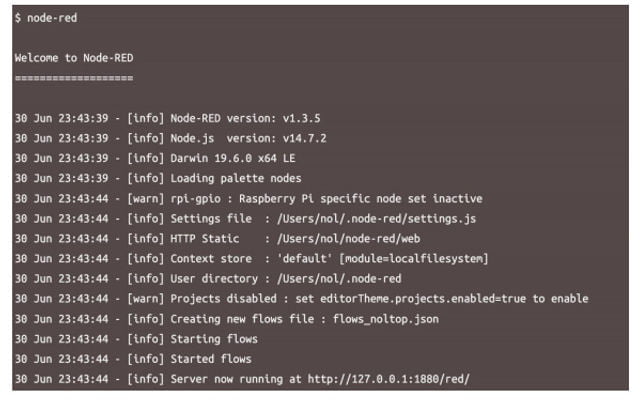
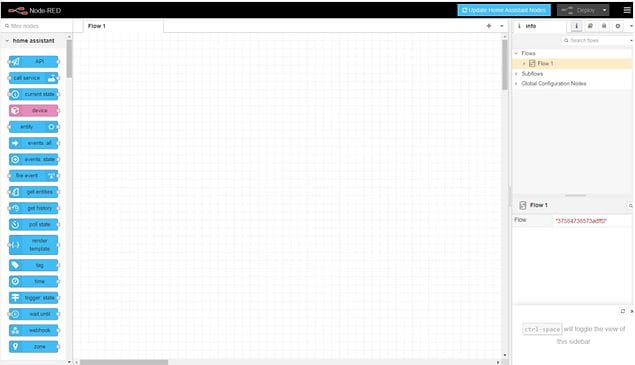
9. Comment installer Thingsboard
ThingsBoard est une plate-forme IoT open source pour la collecte, le traitement, la visualisation et la gestion des appareils qui permet un développement, une gestion et une mise à l'échelle rapides des projets IoT. son objectif est de fournir la solution cloud ou sur site IoT prête à l'emploi qui permettra une infrastructure côté serveur pour vos applications IoT.
(Faire référence à Passerelle IoT ThingsBoard pour plus de détails)
sudo apt get
sudo apt install openjdk-11-jdk
# Download installation package
Wget https://github.com/thingsboard/thingsboard/releases/download/v3.3.3/thingsboard-3.3.3.deb
# Install ThingsBoard as a service
# Edit Thingsboard configuration file
sudo nano /etc/thingsboard/conf/thingsboard.conf
# Edit Thingsboard configuration file# DB Configuration
export DATABASE_TS_TYPE=sql
export SPRING_JPA_DATABASE_PLATFORM=org.hibernate.dialect.PostgreSQLDialect
# Edit Thingsboard configuration file
sudo nano /etc/thingsboard/conf/thingsboard.conf
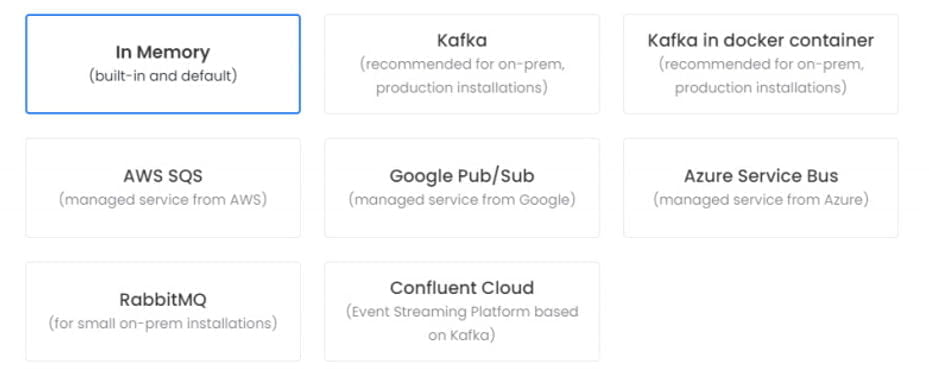
# --loadDemo option will load demo data: users, devices, assets, rules, widgets.
sudo /usr/share/thingsboard/bin/install/install.sh –loadDemo
Étape 7 : Démarrer le service Thingsboard
Exécutez la commande suivante pour démarrer ThingsBoard :
sudo service thingsboard start
Une fois démarré, vous pourrez ouvrir Web UI en utilisant le lien suivant :
http://localhost:8080/
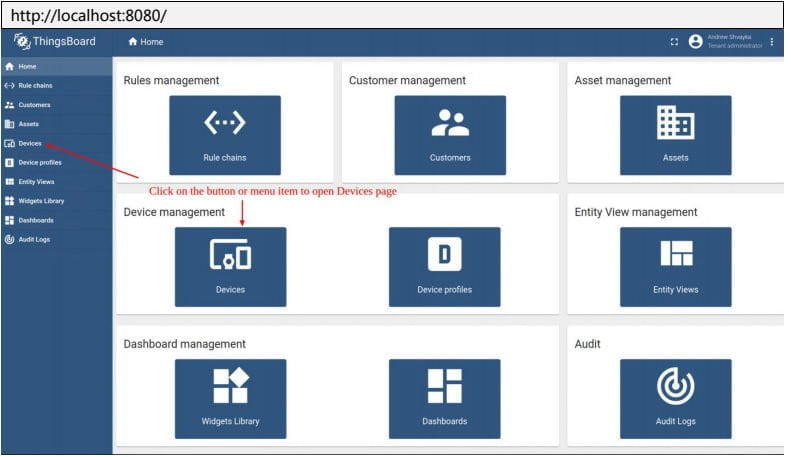
REMARQUE: Pour plus d'informations sur l'installation, veuillez consulter















